经验直达:
- ppt如何做出空白表格
- 怎样在ppt中导入已做好的表格
- 怎样在ppt中加入excel表格
一、ppt如何做出空白表格
- 打开PPT,建立空白演示文稿 。
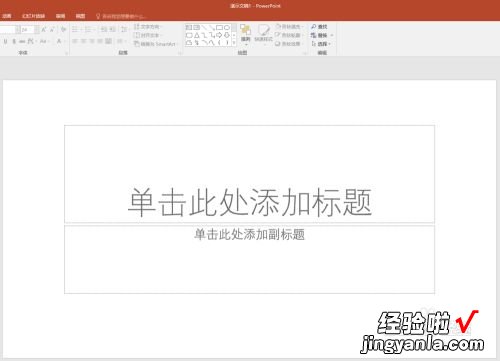
请点击输入图片描述
- 在幻灯片中插入一个表格 。
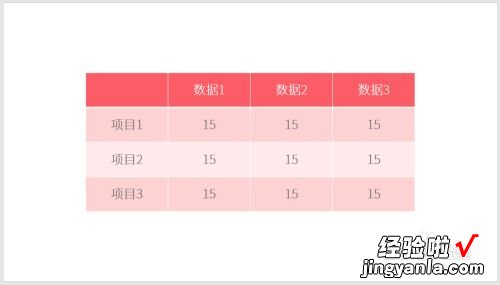
请点击输入图片描述
- 为PPT设置一个背景 。可以看到,表格默认是不透明的 。
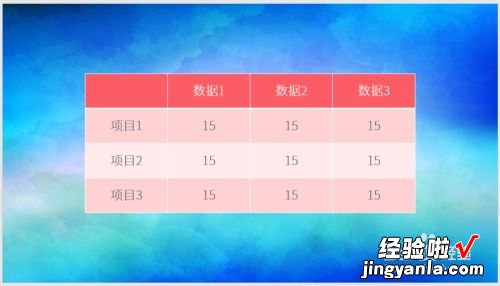
请点击输入图片描述
- 选中表格 , 点击右键,点击【设置形状格式】 。
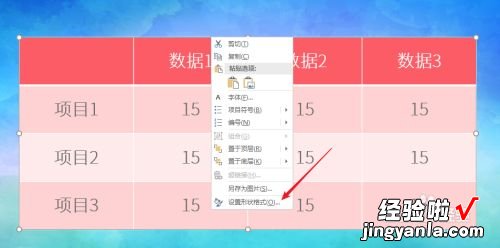
请点击输入图片描述
- 在右侧的窗口中 , 拖动【透明度】滑块即可将表格设置为透明 。不过同时,表格的颜色会被设置为白色 。
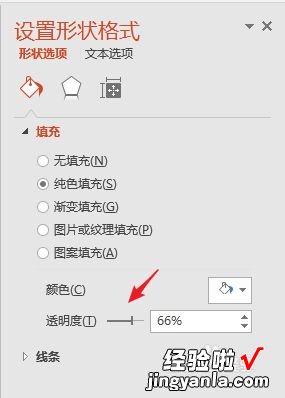
请点击输入图片描述
- 所以,可以先设置表格的颜色,再拖动透明度滑块 。
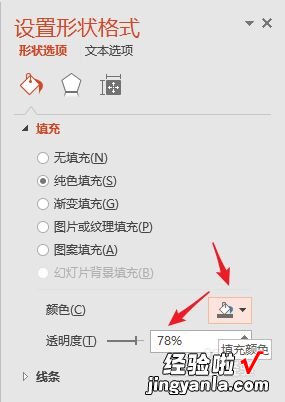
请点击输入图片描述
- 7
这样,就得到了一个透明的表格 。
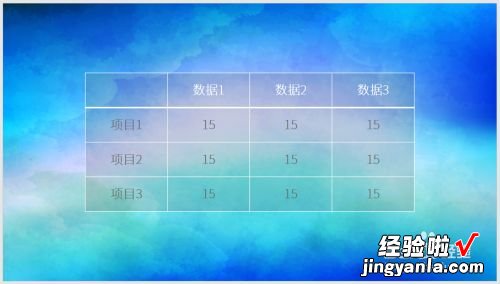
请点击输入图片描述
二、怎样在ppt中导入已做好的表格
有时在工作中我们经常会遇到这样的问题,就是需要将Excel的图表导入到PPT中进行展示,那么到底该如何导入呢?今天小编就带大家一起来看看吧!
首先打开PowerPoint , 新建空白页面,如下图:打开WPS,新建一个工作簿,做好自己需要的Excel表格,如下图;左键选定图表,点击右键,选择【复制】;打开新建的PPT页面 , 点击右键,选择【粘贴】,注意是保留原格式粘贴;此时,我们看到Excel中图表已经粘贴入PPT中了 , 大家可以根据自己的需要更改表格大小,合理布局,最后一定要记得保存呀 。
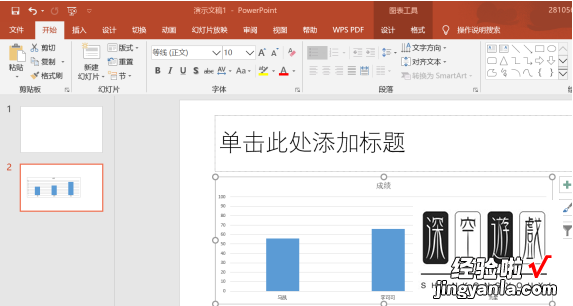
以上便是将Excel表格导入PPT的方法了,操作并不难,希望小编的方法能给大家带来帮助,谢谢观看!
三、怎样在ppt中加入excel表格
【ppt如何做出空白表格-怎样在ppt中导入已做好的表格】方法/步骤
1
第一步:打开PPT,翻页至想要插入的页面 。选择插入
选项卡
,在插入的子选项卡中
选择对象
选项 。2在弹出的页面中 , 选择由文件创建
,然后点击浏览
3
选中需要插入的
EXCEL表格
,点击确定 。4在弹出的一下界面中,
勾选
显示为图标
, 千万不要勾选链接,选择完毕后 , 点击确定即可 。5这样我们已经成功的完成了excel的添加,接下来书生将教你如何在播放时候单击excel图标即可打开该EXCEL表格
END如何在播放时候单击打开excel表格
选中插入的excel图标,按下插入选项卡,这次请点击动作子选项卡 。在弹出的界面中,选择对象动作
,
下拉菜单
, 选择打开,然后点击确定即可 。我们按下Shift F5键进行该页的快速放映,当鼠标滑过excel图标时候,你会发现,鼠标变成了手指状 。这个时候,点击excel图标,即可打开插入的excel表格
